萬盛學電腦網 >> Mac OS教程 >> 如何修改MAC用戶的短名稱
如何修改MAC用戶的短名稱
在MAC中,每個用戶都有一個“全名稱”和一個“短名稱”,一些用戶不喜歡自己的“短名稱”,那麼要怎麼樣才能進行修改呢?下面小編就給大家提供了一種修改“短名稱”的方法。
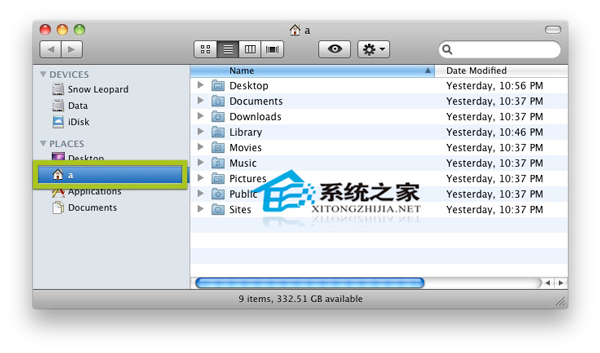
修改步驟:
1 如果偏好設置設置,帳戶設置的自動登錄是打開的,現在先關閉,如果需要你可以修改短名之後在開啟
修改設置之前如果這裡是鎖定的,需要點擊“鎖”圖標,輸入密碼,解鎖
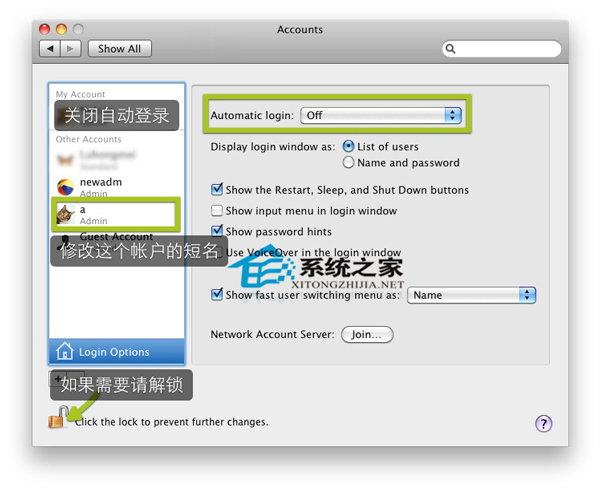
2 如果啟用了FileVault現在修改短名之前先關閉這個功能,如果需要你可以修改之後再開啟這個功能
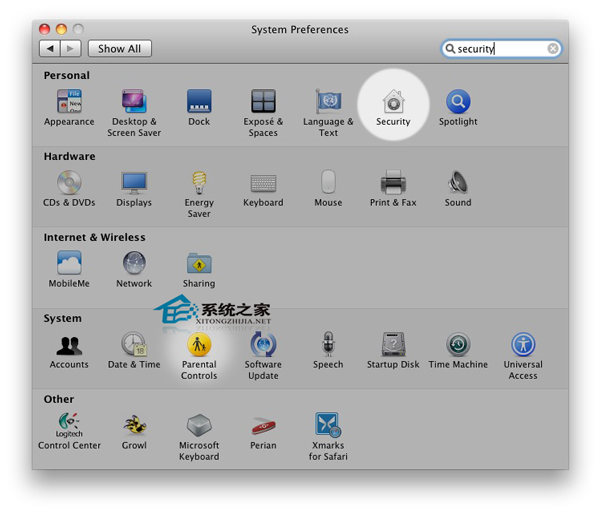
上一頁123下一頁共3頁
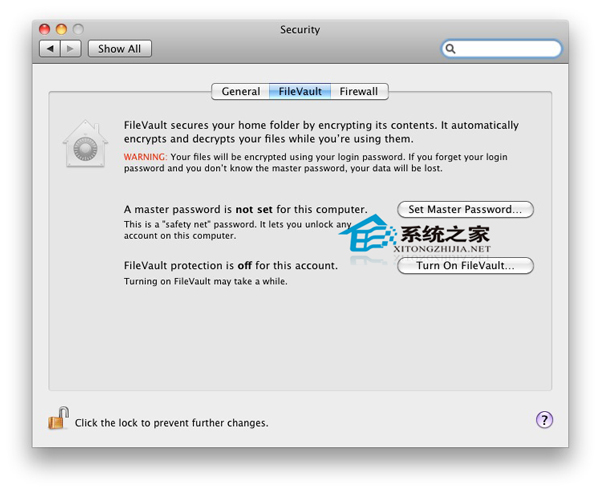
3 如果需要新建一個管理員帳號
除了需要修改的這個這個帳戶,如果本機沒有其他的管理員帳號,那需要建立一個,如果有就可以跳過這個步驟
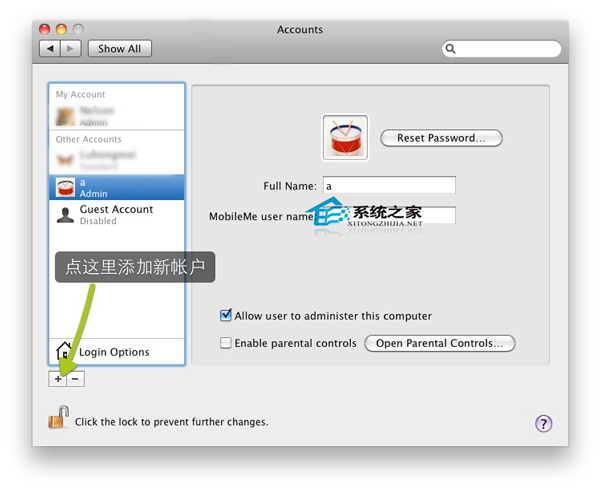
建立管理員帳戶,如圖
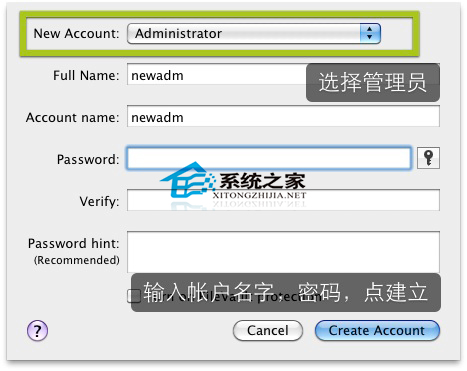
4 logout,然後用另一個帳戶登錄,需要管理權限,可以是第3步新建立的也可以是系統已經有的
上一頁12
3下一頁共3頁
5 打開System Preferences -》 Accounts,右擊你要修改的帳戶, 選擇Advanced Options
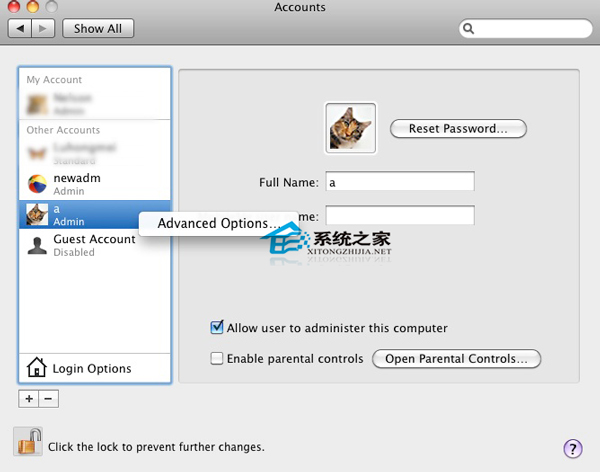
6 修改short name和home directory. 例如 a修改成 newuser, /Users/a 修改成 /Users/newuser
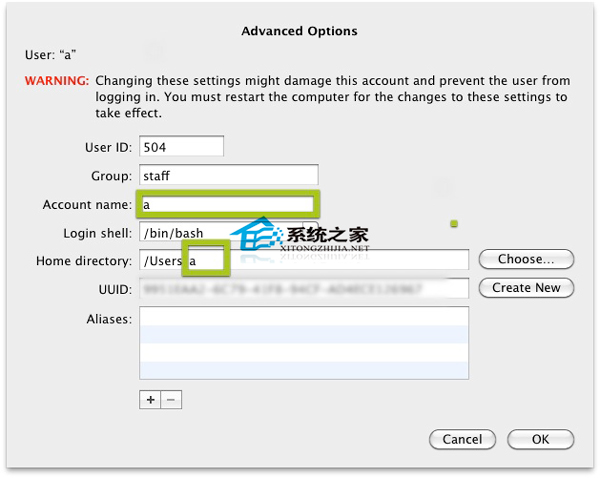
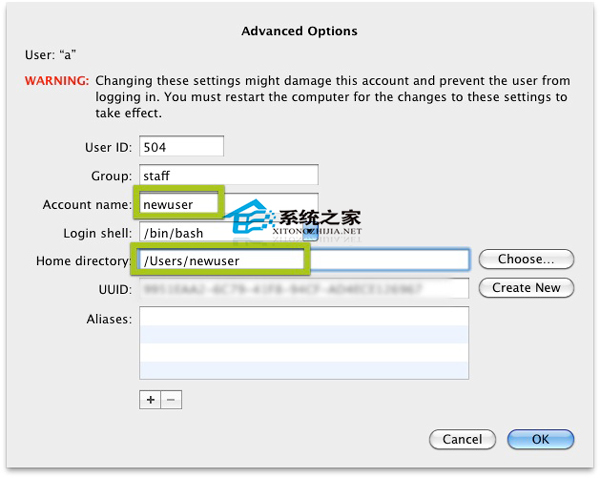
7點Ok確認,然後關閉System Preferences
8 打開終端(/Applications/Utilities/terminal.app),輸入下面代碼
sudo mv /Users/a /Users/newuser
復制代碼
9 重新啟動電腦,如果你覺得沒有必要保留那個第3步新建的管理員帳戶,現在就可以刪掉了
以上就是修改MAC用戶“短名稱”的方法了,用戶們修改時要切記短名稱必須全部小寫、無空格且只包含字母,用戶帳戶短名稱和個人目錄名稱兩者應一致。
上一頁123 下一頁共3頁- 上一頁:Mac觸摸板過於靈敏怎麼辦?
- 下一頁:MAC系統下如何直接刪除輸錯的文字



